Îmi displac temele implicite ale Windows 10, inclusiv schemele de culori presetate, iar tema ARC, cea despre care v-am vorbit aici, a început să facă figuri de la o vreme și am fost nevoit să renunț la ea după recenta reinstalare a sistemului de operare. Pentru a avea, totuși, ferestre negre în Windows 10, am apelat la Registry Editor și mici alte mici tertipuri.
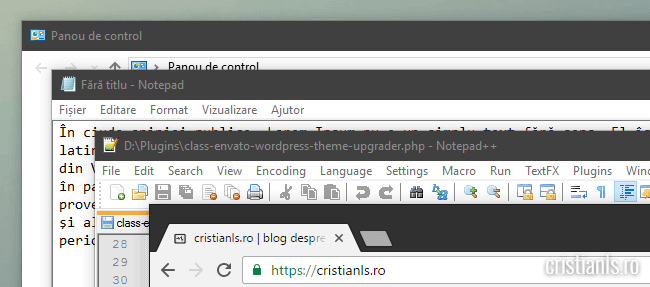
În primul rând am ales cea mai închisă culoare disponibilă în paleta din Aspect și culoare, panoul la care puteți ajunge rapid executând în caseta Run comanda „control color„, după care am dezactivat transparența meniului Start, afișarea aceleiași culori în Start, bara de activități și în centrul Acțiuni.
Această ajustare se face din Setări » Personalizare » Culori.
Pentru a obliga Windows Explorer să afișeze toate ferestrele în culorile pe care le vreau el, nu el, am deschis Registry Editor și accesat HKEY_CURRENT_USER » SOFTWARE » Microsoft » Windows » DWM.
Am creat sub această cheie o nouă valoare DWORD 32-bit.
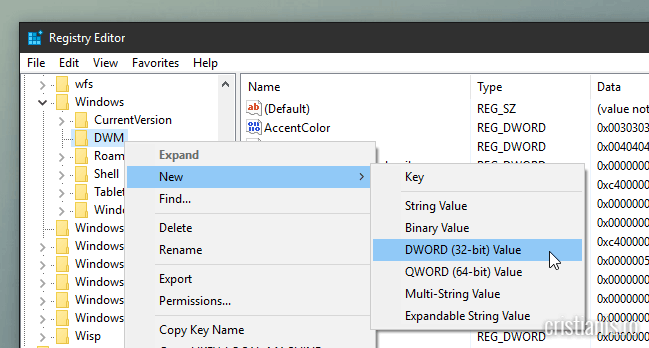
Căreia i-am dat numele AccentColorInactive și valoarea Hexadecimală 404040.
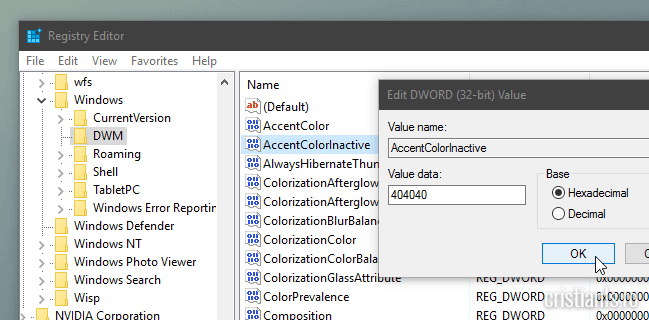
Am intervenit și asupra valorii existente AccentColor, dându-i valoarea Hexadecimală 303030.
Prima va determina culoarea ferestrelor inactive, a celor aflate în plan secundar, în timp ce a doua setează culoarea pe care o vor avea ferestrele active.
Pentru alegerea altei culori, tastați în Google „hex color”, apoi dați click pe Show Color Values. Cu ajutorul cursorului selectați culoarea dorită, apoi copiați codul HEX afișat excluzând din selecție simbolul #.
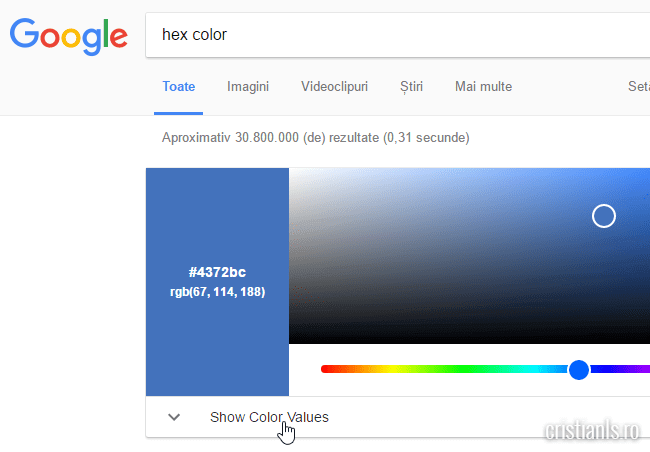
Lipiți respectivul cod în caseta Value data a AccentColor și AccentColorInactive. Pentru a diferenția ușor ferestrele inactive de cele active, eu le-am dat nuanțe diferite, alegând una mai ștearsă pentru cele inactive. Rezultatul îl puteți vedea în prima imagine din articol.
Este important ca după setarea nuanțelor în Windows Registry să nu mai apelați la instrumentele convenționale de particularizare a culorilor, altfel valorile introduse vor fi alterate de către acestea.
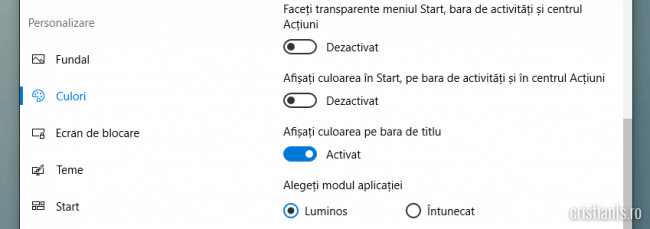
Meh, deși lucrez în IT, cam orice rezolvare care implică editat registri mă face să transpir puțin.
și de multe ori caut altă soluție, care nu implică asta (si nici nu recomanda un program care modifica automat registri)…
Desi sunt 100% sigur ca daca lucrez cu atentie, nu se intampla nimic, am patit să se factapeze multe chestii dupa cateva editari banale de registri (care au rezolvat alte probleme).
PS: de ce Antergos?
Pentru Arch, pentru compatibilitatea hardware și pentru update-uri practic în timp real. Dar tocmai am revenit la Ubuntu, pe care-l voi păstra cel puțin o lună începând de astăzi.
Da, Arch are câteva argumente bune:
lightweight
rolling release
comunitate
AUR
Dar de ce ai ales un derivat Arch?
Am văzut ultimul articol. Urăsc Unity și Gnome 3 cu interfața lui Metro-like. Cinnamon/XFCE/Mate for the win.
+ documentatie oficiala buna.
Pentru că nu-mi place să pierd o zi configurând Arch, nici nu-l cunosc suficient de bine încât să-mi permit să risc să nu-l pot porni de la o zi la alta.